Функция мгновенного приглашения позволяет пользователям Discord легко собирать своих друзей на своих серверах. Вы найдете эту функцию чрезвычайно полезной в различных ситуациях.

Может быть, вы хотите совершить набег на определенное подземелье в World of Warcraft со своими 10 приятелями из WoW? Возможно, вы просто хотите ворваться в Зону 51 и вам нужно место, где вы будете строить все свои планы? С функцией мгновенного приглашения в Discord вы можете сделать это в кратчайшие сроки.
Эта статья покажет вам, как вы можете использовать эту функцию.
Discord 101: функция мгновенного приглашения
Как упоминалось выше, функция Instant Invite позволяет вам добавлять друзей Discord на ваш сервер. Чтобы быть более конкретным, это позволяет вам отправлять им приглашения, которые они могут либо принять, либо отклонить.
Хотя использовать эту функцию довольно просто, мы покажем вам, что вы можете сделать, чтобы сделать ее еще проще.
Отправка приглашений
Чтобы пригласить друзей Discord присоединиться к вашему серверу, вам нужно сделать следующее:
- Откройте свой сервер Discord, на который вы хотите пригласить своих друзей.
- Нажмите на значок «Мгновенное приглашение» рядом с названием вашего канала.
- Это приведет вас к панели мгновенного приглашения, из которой вы можете отправлять приглашения.
Панель приглашения содержит ссылку и кнопки приглашения. Эту ссылку можно использовать для приглашения ваших друзей в Discord на этот конкретный сервер. Другими словами, вы не можете пригласить их на все свои серверы, используя одну и ту же ссылку. Чтобы пригласить друзей в Discord по этой ссылке, просто скопируйте ее и отправьте в личные сообщения своих друзей.
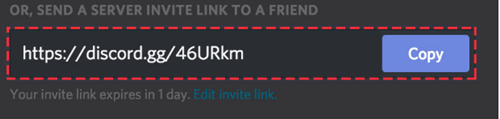
Если вы не изменили первоначальные настройки, эта ссылка будет доступна в течение 24 часов. Это означает, что у друзей, получивших эту ссылку, будет один день, чтобы ответить на приглашение. Если они не нажмут на пригласительную ссылку до истечения срока ее действия, это будет так же, как если бы они отклонили ее. Вы можете отправить им новый после того, как этот период времени прошел.
Помимо ссылки для приглашения, вы заметите несколько кнопок «Пригласить» рядом с некоторыми из ваших друзей в Discord. Отображаемые друзья — это те, с которыми вы недавно общались.

Просто нажмите кнопку «Пригласить» рядом с другом, которого вы хотите пригласить. Они сразу же получат приглашение присоединиться к вашему серверу.
Используйте панель поиска выше, чтобы найти других Discordians, которые не отображаются в окне панели приглашения.
ПРИМЕЧАНИЕ: Вы также можете использовать ярлык для отправки приглашений своим друзьям в Discord. Просто щелкните правой кнопкой мыши по их значку и выберите «Пригласить на сервер». Это откроет другой набор опций, из которых вам нужно будет выбрать соответствующий сервер. Вы можете сделать это из любого места в Discord. Если вы не видите нужный сервер, вам следует включить параметр «Создать разрешение на мгновенное приглашение» для вашей роли на этом сервере.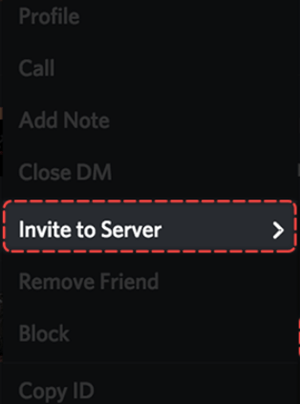
Редактирование пригласительной ссылки
Как мы кратко упомянули выше, если вы никогда не меняли настройки ссылки-приглашения, они будут иметь значения по умолчанию для всех своих функций. Изменение этих параметров даст вам больше контроля над отправляемыми вами приглашениями.
Чтобы получить доступ к панели редактирования приглашения, просто щелкните параметр «Редактировать ссылку приглашения». Вы найдете его в нижней части окна панели приглашения.
В разделе ниже объясняются все функции, которые вы сможете настроить.
Срок действия после
Как следует из названия, эта функция позволяет вам установить продолжительность приглашения. Его значение по умолчанию — 24 часа.
Вы можете выбрать между 24 часами, 12 часами, 6 часами, часом и 30 минутами. Таким образом, если вы выберете 12 часов, у ваших друзей в Discord будет столько времени, чтобы щелкнуть ссылку до истечения срока ее действия.
Максимальное использование
Функция Max Uses позволяет вам установить, сколько раз можно щелкнуть вашу ссылку-приглашение. Максимальное количество, которое вы можете выбрать для этой функции, составляет 100 использований. Вы также можете установить для этой функции вообще никаких ограничений.
Другие варианты: 50, 25, 10, 5 и 1.
Временное членство
Функция временного членства расположена ниже двух предыдущих. Если вы включите эту опцию, участники, недавно присоединившиеся к вашему серверу, будут автоматически исключены при отключении. Это применимо только в том случае, если этим членам не назначены роли.
Создание постоянного приглашения
Вы можете создать пригласительную ссылку, которая будет действовать вечно, если вы правильно используете функции, упомянутые выше. Это довольно изящный трюк Discord, который вы можете использовать, чтобы не беспокоиться о продолжительности ссылки.
Вот как настроить функции для создания постоянного приглашения:
- Срок действия после должен быть установлен на Никогда.
- Максимальное использование должно быть установлено на Без ограничений.
- Отключите временное членство (необязательно).
Эти настройки создадут ссылку-приглашение, которая может использоваться бесконечно.
Чтобы сохранить все, вам нужно нажать «Создать новую ссылку» в нижней части панели редактирования.
ПРИМЕЧАНИЕ: Чтобы избежать появления незапланированных гостей на вашем сервере, вам нужно быть очень осторожным с тем, кому вы отправляете ссылку-приглашение. Вы должны знать, что любой может войти на ваш сервер, если у него есть правильная ссылка.
Собери друзей в Discord
Надеюсь, эта статья помогла вам понять функцию мгновенного приглашения и то, как ее использовать. Теперь вы можете легко пригласить всех своих друзей и собрать их на своем сервере Discord.
Сколько друзей в Discord вы планируете пригласить на свой сервер? Придется ли вам изменить некоторые начальные настройки, чтобы сделать это возможным? Дайте нам знать в комментариях ниже.




